值得了解的關於CSS auto的相關知識! !
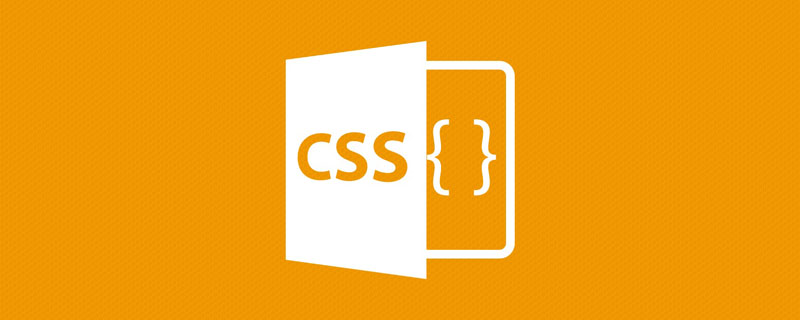
在CSS中,我們有auto值,它可以用於像margin,position,height, width等屬性。在本文中,會先解釋auto的工作方式以及如何最大程度地利用auto的技術細節,當然,會配合一些用例和範例。
簡介
auto關鍵字的使用會因屬性而異。對於本文,我將在每個屬性的上下文中解釋值。
width: auto
「區塊層級元素」(如<div>或<code><p> </p>)的初始寬度是auto,這使得它們佔據了包含它們的區塊的整個水平空間。
根據CSS規格:
'margin-left' 'border-left-width' 'padding-left' 'width' 'padding-right' 'border-right-width' 'margin-right' =
區塊的寬度
#當一個元素的寬度值為auto時,它包含margin、padding和border,不會變得比它的父元素大。其中 content 的寬度將會是content本身減去margin、padding和border#。

我們以上面的模型為例。
html
<div class="wrapper">
<div class="item">
<p>Lorem ipsum, dolor sit amet consectetur adipisicing elit. Eos maxime cum non cupiditate, perferendis saepe vitae fugiat id exercitationem officiis voluptate sint ducimus commodi reiciendis error itaque dolores ipsam? Ea!</p>
</div>
</div>css
* {
box-sizing: border-box;
}
.wrapper {
max-width: 600px;
margin: 2rem auto 0;
padding: 1rem;
}
.item {
padding: 1rem;
margin: 0 50px;
border: 15px solid #1f2e17;
}一切都好,元素 item 被限制在其父項中。

是,如果我們將元素item的寬度改為100%而不是auto會發生什麼事?該元素將佔用其父項的100%,加上左側和右側的邊距。
// css
.item {
width: 100%;
padding: 1rem;
margin: 0 50px;
border: 15px solid #1f2e17;
}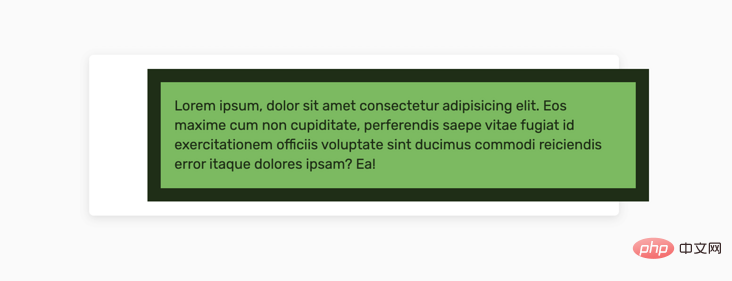
該元素的寬度為568px,是下列各項的總和:
'border-left- width' 'padding-left' 'width' 'padding-right' 'border-right-width' = 15 16 506 16 15 =
568px
如果方向是ltr,則完全忽略margin-right。在我們的例子中,這種情況發生了。但是,如果佈局是rtl,那麼margin-left將被忽略。
事例來源碼:https://codepen.io/shadeed/pen/f305220fbd4b444371bdef11dad014ec?editors=0100
## width 用例: auto
只是解釋基礎知識不足以使我們掌握這個概念,因此需要一些例子來說明。
手機和 PC 之間的寬度不同
#我們有一組按鈕。在行動裝置上,我們希望它們彼此相鄰(每個按鈕包裝器佔據其父元素的50%),而在桌面裝置上,每個按鈕都應該佔據其父元素的全部寬度。怎麼做?
HTML
<div class="group">
<div class="group__item">
<button class="c-button">Sign In</button>
</div>
<div class="group__item">
<button class="c-button c-button--ghost">Register</button>
</div>
</div>這裡使用 flex 版面將按鈕排列在一起。
CSS
.group {
display: flex;
}
.group__item {
width: 50%;
}對於 PC,我們每個項目需要都取全寬。在這種情況下,你可能傾向於使用width: 100%,對嗎?以下是一個更好的解決方案。
CSS
@media (min-width: 800px) {
/* Revert the wrapper to a block element instead of flex */
.group {
display: block;
}
.group__item {
width: auto;
}
}由於.group是一個區塊元素,因此使用width: auto可以很好地填充其父元素的可用空間。
事例原始碼:https://codepen.io/shadeed/pen/399de6d9d473137998f87f957cfdfa03?editors=1100
height: autoheight: auto
說到height,情況就不一樣了。元素的高度等於預設值為auto
<div class="wrapper"> <div class="item">What's my height?</div> </div>
要讓.item得到其容器的全部高度,我們可以使用以下方法之一:給.wrapper一個固定的高度,然後為.item元素加入height: 100%對.wrapper使用flex佈局,預設情況下它將拉伸子項.item
## CSS
.wrapper {
height: 200px;
}
.item {
height: 100%;
}margin 和auto 關鍵字
margin,最常見的用例是將已知寬度的元素水平居中。
請考慮以下範例:
要让上面的蓝色矩形居中,可以使用下面的方法:
.element {
margin-left: auto;
margin-right: auto;
}根据CSS规范:
如果
margin-left和margin-right值均为auto,则它们的使用值相等。 这使元素相对于包含块的边缘水平居中。
具有绝对定位元素的 margin:auto
另一个不太常见的将绝对定位元素居中的用例是margin: auto。当我们有一个元素应该在它的父元素内部水平和垂直居中时,我们可能会倾向于使用translateX或translateY。
我们可以使用下面方法让具有绝对定位元素居中:
设置的宽度和高度。
元素应具有
position: absolute
HTML
<div class="wrapper"> <div class="item">I am centered.</div> </div>
CSS
.wrapper {
position: relative;
}
.item {
width: 200px;
height: 100px;
position: absolute;
left: 0;
top: 0;
right: 0;
bottom: 0;
margin: auto;
}事例源码:https://codepen.io/shadeed/pen/b086f8402be981e871ac5db15495dec8?editors=0100
Flexbox
在某些情况下,在flexbox中使用自动页边距非常有用。当一个子项目有一个margin是auto 时,它将被推到远的另一边。例如,如果一个flex项目的左边是margin-left: auto,那么它将被推到最右边。
考虑下面的模型,父级元素是一个 flex 布局:
我们想把第二项推到最右边,自动边距就派上用场了。
CSS
.wrapper {
display: flex;
}
.item-2 {
margin-left: auto;
}不仅如此,它还可以在水平或垂直方向工作。参见下面的示例
CSS
.item-2 {
margin-top: auto;
}另外,如果只有一个子元素,则可以使用margin:auto将其水平和垂直居中。
CSS
.item-1 {
margin: auto;
}flex 属性和 auto 关键字
在flexbox中,我们可以使用flex: auto作为子项目。这是什么意思?当一个子项目有flex: auto时,它等价于flex: 11 auto,与下面等价:
CSS
.item {
flex-grow: 1;
flex-shrink: 1;
flex-basis: auto;
}MDN 描述
该项目根据其宽度和高度属性调整大小,但会增长以吸收flex容器中的任何额外自由空间,并会收缩到其最小尺寸以适合该容器,这等效于设置“
flex:1 1 auto”。
具有flex:auto的项目将根据其宽度和高度来调整大小,但它可以根据可用的额外空间来增大或缩小。 在研究本文之前,我不知道这一点!
HTML
<div class="wrapper"> <div class="item item-1">Item</div> <div class="item">Item</div> <div class="item">Item</div> </div>
CSS
.wrapper {
display: flex;
flex-wrap: wrap;
}
.item {
width: 120px;
height: 500px;
}
.item-1 {
flex: auto;
}事例源码:https://codepen.io/shadeed/pen/4914b4517b858f0fcf0f8acd07c64b1e?editors=1100
CSS grid 和自动设置一个 auto 列
在CSS Grid中,我们可以设置一个列为auto,这意味着它的宽度将基于它的内容长度。看看下面,你就知道我的意思了:
wrapper {
display: grid;
grid-template-columns: auto 1fr 1fr;
}grid 和 auto 边距
使用CSS网格时,可以使用自动页边距实现类似于 flexbox 的结果。 当我们有一个网格,并且其中的网格项目具有margin-left: auto时:该项目将被推到右边,其宽度将基于其内容长度
考虑下面的例子:
当我们希望item1的宽度基于其内容,而不是网格区域。 通过使用margin-left: auto,可以通过下面代码实实现:
.item-1 {
margin-left: auto;
}从右向左布局
值得一提的是,使用margin-left: auto或margin-right: auto对于从左到右的布局(例如英语)可能效果很好。 但是,在多语言网站上工作时要当心颠覆这些价值观。 更好的是,使用flexbox或grid属性,以防使用它们完成工作。 如果没有,那么请使用自动页边距作为最后的选择,而应使用CSS逻辑属性。
overflow 属性
当我们有一个元素时,我们应该考虑它应该包含的最小和最大内容。如果内容超过了最大值,那么我们需要显示一个滚动条。
你可能想使用以下内容:
element {
overflow-y: scroll;
}然而,这可能会显示一个滚动条,即使内容高度很短。参见下面的示例
在 Chrome 窗口中,滚动条总是显示出来,这是不正确和令人困惑的行为。
通过使用auto关键字,我们可以确保滚动条不会显示,除非内容高度大于它的容器。
根据MDN:
取决于用户代理。 如果内容适合填充框内部,则它看起来与可见内容相同,但仍会建立新的块格式化上下文。 如果内容溢出,桌面浏览器会提供滚动条。
.element {
overflow-y: auto;
}position 属性
对于CSS定位属性top,right,bottom和left,我们可以使用auto关键字作为它们的值。 接下来我要解释的是对我来说是新的,我在研究本文时学到了它。
考虑下面的模型:
我们有一个有内边距的 wrapper 元素,还有一个子项。子项目是绝对定位的,但没有任何定位属性。
.wrapper {
position: relative;
padding: 16px;
}
.item {
position: absolute;
width: 100px;
height: 100px;
}在CSS中,每个属性都有一个初始值/默认值。 如果我检查了子项并转到computed styles,你猜下left属性的值会是什么?
left的默认值为16px,即使没有设置。为什么会发生这种情况? 好吧,原因是绝对定位的元素相对于其最接近的父元素具有position:relative。 该父项具有padding: 16px,因此子项位于顶部和左侧的16px处。 有趣,不是吗?
现在,你可能会问,这样做有什么好处?好吧,让我继续。
假设子项必须在较小的视口中位于距左侧100像素的位置,对于桌面,它应恢复为默认位置。
.wrapper {
position: relative;
}
.item {
position: absolute;
left: 100px;
width: 100px;
height: 100px;
}如何在较大的视口中重设left? 我们不能使用left:0,因为这会将子元素粘到边缘,这不是我们想要的。 请参阅下面的模型,以了解我的意思。
要以正确的方式重置子项,我们应该使用left: auto。 根据 MDN:
如果元素是静态元素,则将定位在它应该水平定位的位置
这意味着,它会尊重padding,而不会将子条目粘贴到其父条目的边缘。
.item {
position: absolute;
left: 100px;
width: 100px;
height: 100px;
}
@media (min-width: 800px) {
.item {
/* This is equivalent to left: 16px */
left: auto;
}
}top属性也是如此。 对于right和bottom属性,其默认计算值分别等于元素的宽度和高度。
事例源码:https://codepen.io/shadeed/pen/d062539938346e5458f769cbc08833e1?editors=0100
用例和示例
值得一提的是,下面的用例可能还不够,但是我尝试添加一些用例,希望它们对你们有用。
提示箭头
对于提示框,我们需要一个指向箭头,以使其对用户更加清晰。 如果我们正在设计系统上,则应该考虑多个状态。 例如,提示的箭头指向左侧,另一个箭头指向右侧。
.tooltip:before {
/* 箭头代码 */
position: absolute;
left: -15px;
}
/* 这是一个箭头指向右侧的版本*/
.tooltip.to-right:before {
/* 箭头代码 */
position: absolute;
left: auto;
right: -15px;
}请注意,在初始实现中,我使用left: auto来覆盖left: -15px。 供您参考,这是非常常用的,我建议改用以下内容:
.tooltip:before {
position: absolute;
right: 100%;
}
.tooltip.to-right:before {
/* Arrow code */
position: absolute;
right: auto;
left: 100%;
}通过使用100%,我们避免了使用硬编码的值(箭头宽度),如果我们改变箭头的大小,这个值可能会失败。这是一个更经得起时间考验的解决方案。
卡片组件
你可能有一个card组件,其左上角有一个操作,它可能仅用于装饰,也可能是一个有用的操作。不管是什么,你都应该考虑到它是双向的。
通过使用left:auto,我们可以很容易地重置它的基本实现。
.card .icon {
position: absolute;
left: 15px;
top: 15px;
}
.card.is-right .icon {
left: auto;
right: 15px;
}Flexbox 和 自动边距
当谈到flexbox时,它有无限的可能性。 通过将其与自动边距相结合,我们可以构建功能强大的布局。
考虑下面的例子
我们在右侧包含一行标题,描述和一个操作按钮的行。 我们希望操作按钮贴在右侧。
HTML
<div class="item">
<div class="item-group">
<!-- Title and description -->
</div>
<button class="item__action">Confirm</button>
</div>CSS
.item {
display: flex;
flex-wrap: wrap;
justify-content: space-between;
}
.item__action {
margin-left: auto;
}就是这样! 通过使用margin-left: auto,将动作推到最右角。 更好的是,如果您要构建多语言网站,我们可以使用CSS逻辑属性。 CSS将如下所示:
.item__action {
margin-inline-start: auto;
}CSS grid 和自动边距
在向网格项目添加边距时,它可以是固定值,百分比或自动值。 我对auto更感兴趣。 考虑以下:
HTML
<p class="input-group">
<label for="">Full Name</label>
<input type="email" name="" id="">
</p>CSS
.input-group {
display: grid;
grid-template-columns: 1fr;
grid-gap: 1rem;
@media (min-width: 700px) {
grid-template-columns: 0.7fr 2fr;
}
}我想将label 与input的左边缘对齐。 为此,我需要应用以下内容:
.input-group label {
margin-left: auto;
}模态设计
在进行模态设计时,重要的是要考虑内容高度很大时会发生的情况。 对于这种情况,我们可以使用以下代码:
.modal-body {
overflow-y: auto;
}这样,只有当内容高度足够大时,它才会显示滚动条。
英文原文地址:https://css-tricks.com/almanac/properties/o/overflow/
作者:shadeed
更多编程相关知识,请访问:编程教学!!
以上是值得了解的關於CSS auto的相關知識! !的詳細內容。更多資訊請關注PHP中文網其他相關文章!

熱AI工具

Undresser.AI Undress
人工智慧驅動的應用程序,用於創建逼真的裸體照片

AI Clothes Remover
用於從照片中去除衣服的線上人工智慧工具。

Undress AI Tool
免費脫衣圖片

Clothoff.io
AI脫衣器

Video Face Swap
使用我們完全免費的人工智慧換臉工具,輕鬆在任何影片中換臉!

熱門文章

熱工具

記事本++7.3.1
好用且免費的程式碼編輯器

SublimeText3漢化版
中文版,非常好用

禪工作室 13.0.1
強大的PHP整合開發環境

Dreamweaver CS6
視覺化網頁開發工具

SublimeText3 Mac版
神級程式碼編輯軟體(SublimeText3)
 vue中怎麼用bootstrap
Apr 07, 2025 pm 11:33 PM
vue中怎麼用bootstrap
Apr 07, 2025 pm 11:33 PM
在 Vue.js 中使用 Bootstrap 分為五個步驟:安裝 Bootstrap。在 main.js 中導入 Bootstrap。直接在模板中使用 Bootstrap 組件。可選:自定義樣式。可選:使用插件。
 HTML,CSS和JavaScript的角色:核心職責
Apr 08, 2025 pm 07:05 PM
HTML,CSS和JavaScript的角色:核心職責
Apr 08, 2025 pm 07:05 PM
HTML定義網頁結構,CSS負責樣式和佈局,JavaScript賦予動態交互。三者在網頁開發中各司其職,共同構建豐富多彩的網站。
 了解HTML,CSS和JavaScript:初學者指南
Apr 12, 2025 am 12:02 AM
了解HTML,CSS和JavaScript:初學者指南
Apr 12, 2025 am 12:02 AM
WebDevelovermentReliesonHtml,CSS和JavaScript:1)HTMLStructuresContent,2)CSSStyleSIT和3)JavaScriptAddSstractivity,形成thebasisofmodernWebemodernWebExexperiences。
 bootstrap怎麼設置框架
Apr 07, 2025 pm 03:27 PM
bootstrap怎麼設置框架
Apr 07, 2025 pm 03:27 PM
要設置 Bootstrap 框架,需要按照以下步驟:1. 通過 CDN 引用 Bootstrap 文件;2. 下載文件並將其託管在自己的服務器上;3. 在 HTML 中包含 Bootstrap 文件;4. 根據需要編譯 Sass/Less;5. 導入定製文件(可選)。設置完成後,即可使用 Bootstrap 的網格系統、組件和样式創建響應式網站和應用程序。
 bootstrap怎麼寫分割線
Apr 07, 2025 pm 03:12 PM
bootstrap怎麼寫分割線
Apr 07, 2025 pm 03:12 PM
創建 Bootstrap 分割線有兩種方法:使用 標籤,可創建水平分割線。使用 CSS border 屬性,可創建自定義樣式的分割線。
 bootstrap怎麼插入圖片
Apr 07, 2025 pm 03:30 PM
bootstrap怎麼插入圖片
Apr 07, 2025 pm 03:30 PM
在 Bootstrap 中插入圖片有以下幾種方法:直接插入圖片,使用 HTML 的 img 標籤。使用 Bootstrap 圖像組件,可以提供響應式圖片和更多樣式。設置圖片大小,使用 img-fluid 類可以使圖片自適應。設置邊框,使用 img-bordered 類。設置圓角,使用 img-rounded 類。設置陰影,使用 shadow 類。調整圖片大小和位置,使用 CSS 樣式。使用背景圖片,使用 background-image CSS 屬性。
 bootstrap按鈕怎麼用
Apr 07, 2025 pm 03:09 PM
bootstrap按鈕怎麼用
Apr 07, 2025 pm 03:09 PM
如何使用 Bootstrap 按鈕?引入 Bootstrap CSS創建按鈕元素並添加 Bootstrap 按鈕類添加按鈕文本
 bootstrap怎麼調整大小
Apr 07, 2025 pm 03:18 PM
bootstrap怎麼調整大小
Apr 07, 2025 pm 03:18 PM
要調整 Bootstrap 中元素大小,可以使用尺寸類,具體包括:調整寬度:.col-、.w-、.mw-調整高度:.h-、.min-h-、.max-h-






























